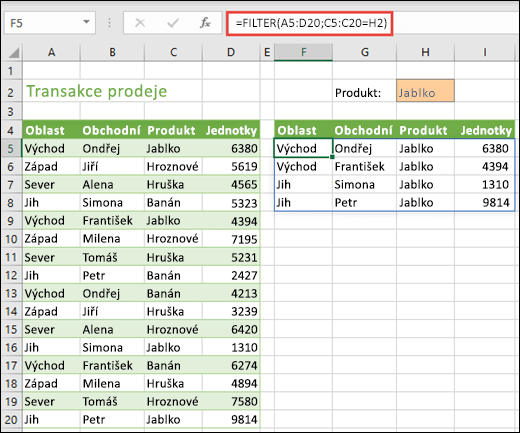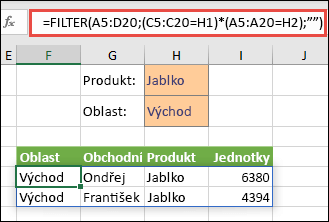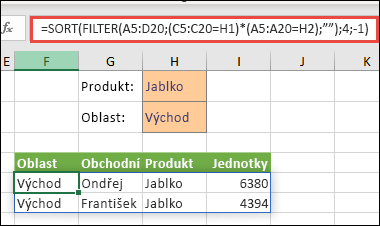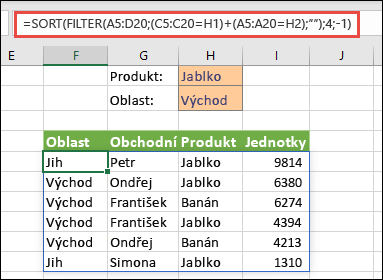Funkce FILTER umožňuje filtrovat oblast dat na základě kritérií, která definujete.

V následujícím příkladu jsme použili vzorec =FILTER(A5:D20;C5:C20=H2;"") k vrácení všech záznamů pro Apple vybraných v buňce H2, a pokud nejsou žádná jablka, vrátí prázdný řetězec ("").
Funkce FILTER filtruje matici na základě logické matice (Pravda/Nepravda).
=FILTER(matice;zahrnuje;[pokud_prázdné])
|
Argument |
Popis |
|
matice Povinný |
Matice nebo oblast, která se bude filtrovat |
|
zahrnuje Povinný |
Logická matice, jejíž výška nebo šířka je stejná jako matice |
|
[pokud_prázdné] Nepovinný |
Hodnota, která se má vrátit, pokud jsou všechny hodnoty v zahrnuté matici prázdné (filtr nic nevrátí) |
Poznámky:
-
Matici si lze představit jako řádek obsahující hodnoty, sloupec obsahující hodnoty nebo kombinaci řádků a sloupců obsahujících hodnoty. Zdrojovou maticí pro vzorec funkce FILTER ve výše uvedeném příkladu je oblast A5:D20.
-
Funkce FILTER vrátí matici, která bude mít přesah, pokud půjde o konečný výsledek vzorce. To znamená, že po stisknutí klávesy ENTER Excel dynamicky vytvoří oblast matici odpovídající velikosti. Pokud jsou podpůrná data v excelové tabulce a používáte strukturované odkazy, po přidání dat do oblasti matice nebo odebrání dat z oblasti matice se velikost matice automaticky změní. Další informace najdete v tomto článku o chování přesahujících matic.
-
Pokud vaše datová sada může vrátit prázdnou hodnotu, použijte třetí argument ([pokud_prázdné]). V opačném případě bude výsledkem chyba #VÝPOČET!, protože Excel aktuálně nepodporuje prázdné matice.
-
Pokud je jakákoli hodnota argumentu zahrnutí chybou (#N/A, #VALUE atd.) nebo ji nelze převést na logickou hodnotu, vrátí funkce FILTER chybu.
-
Excel má omezenou podporu pro dynamické matice mezi sešity. Pokud zdrojový sešit zavřete, vrátí všechny propojené dynamické maticové vzorce chybu #REF!. (Po aktualizaci)
Příklady
Funkce FILTER použitá k vrácení více kritérií
V tomto případě používáme operátor násobení (*) za účelem vrácení všech hodnot v naší oblasti matice (A5:D20), které obsahují jablka A jsou v oblasti Východ: =FILTER(A5:D20;(C5:C20=H1)*(A5:A20=H2);"").
Funkce FILTER použitá k vrácení více kritérií a řazení
V tomto případě použijeme předchozí funkci FILTER s funkcí SORT za účelem vrácení všech hodnot v naší oblasti matice (A5:D20), které obsahují jablka A jsou v oblasti Východ, a potom seřadíme jednotky sestupně: =SORT(FILTER(A5:D20;(C5:C20=H1)*(A5:A20=H2);"");4;-1)
V tomto případě použijeme funkci FILTER s operátorem sčítání (+) za účelem vrácení všech hodnot v naší oblasti matice (A5:D20), které obsahují jablka NEBO jsou v oblasti Východ, a potom seřadíme jednotky sestupně: =SORT(FILTER(A5:D20;(C5:C20=H1)+(A5:A20=H2);"");4;-1)
Všimněte si, že žádné z funkcí nevyžadují absolutní odkazy, protože existují jenom v jedné buňce a jejich výsledky přesahují do sousedních buněk.
Potřebujete další pomoc?
Kdykoli se můžete zeptat odborníka z komunity Excel Tech nebo získat podporu v komunitách.